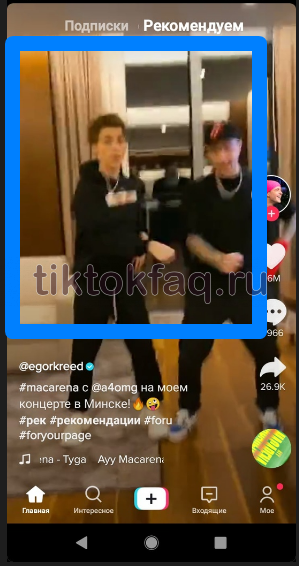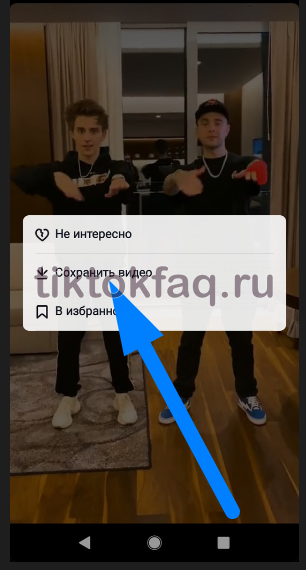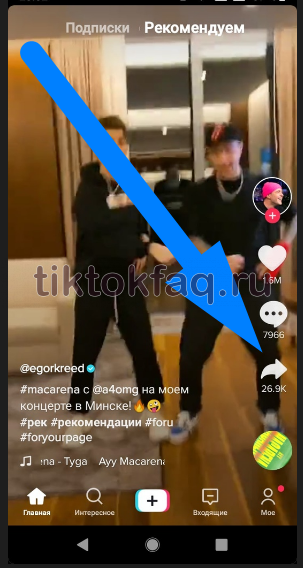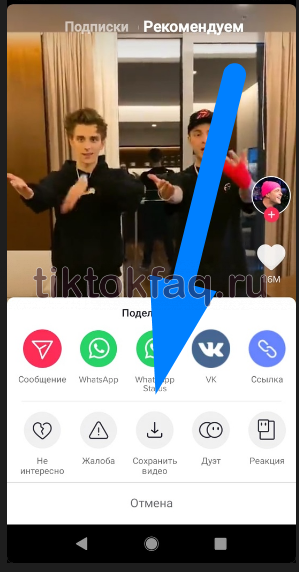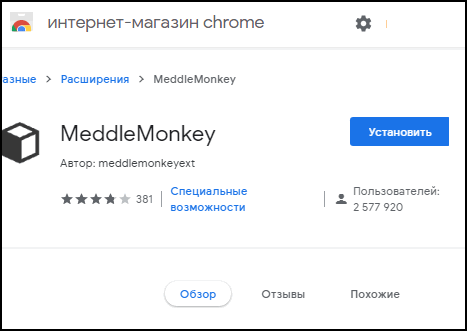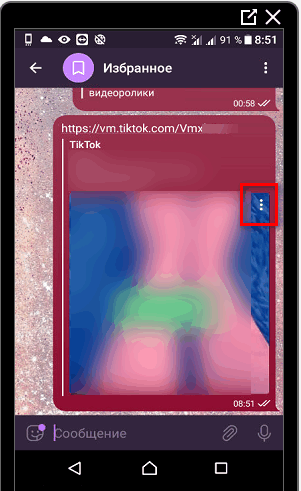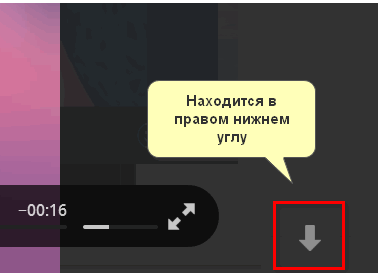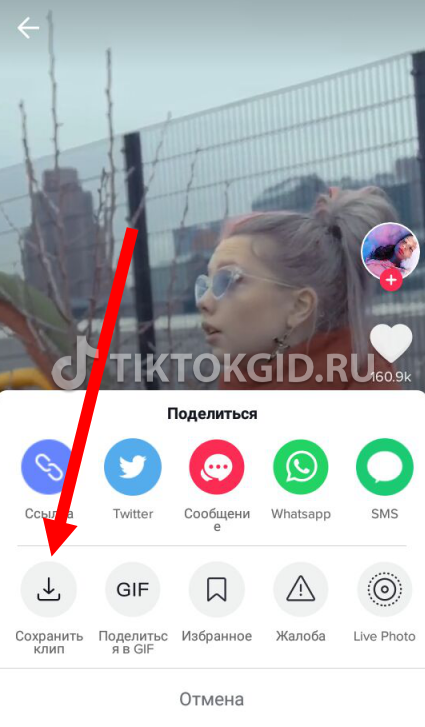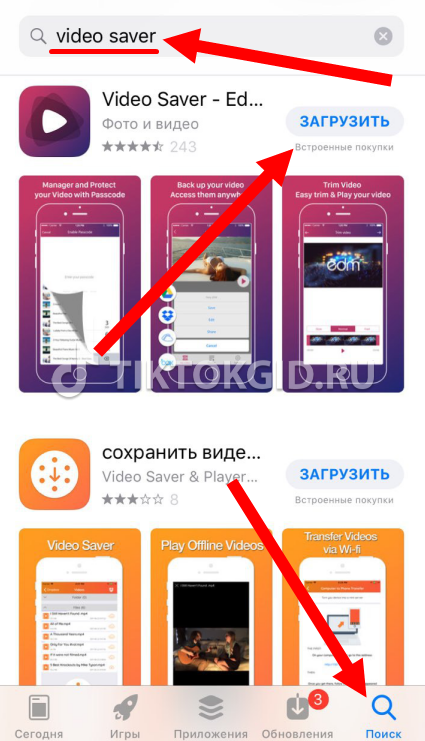Как скачать видео с TikTokа на ПК
Самый простой способ убрать водянок знак с видео (если автор запретил в настройках загрузку публикации без него) — воспользоваться функцией записи экрана. Вариант актуален для персональных компьютеров (если установлена специальная программа) и телефонов на операционной системе iOS (на современных моделях смартфонов Apple эта функция уже встроена, дополнительно что-то скачивать не придется).
Браузерная версия Tik Tok — своеобразный бэкап для приложения, а не полноценная возможность использовать социальную сеть с компьютера, и множество функций все еще недоступно. Пользователи могут смотреть ленту, заливать публикации и комментировать чужие посты через браузер (для Тик Тока подойдет любой), но функция «Скачать», которая есть в мобильном приложении, не доступна. Для загрузки ролика на компьютер потребуется использовать обходные пути.
Используйте DoSMM, если хотите быстро сделать видео популярным. Здесь вы сами можете настроить, сколько просмотров, лайков и комментариев будет у вашего ролика. 1000 просмотров всего 12 рублей.
Нет времени на ежедневные настройки? Регистрируйся на Tokker и в течение месяца умный алгоритм обеспечит вашим видеороликам просмотры и лайки, а профиль пополнится целевыми подписчиками. Настройте продвижение один раз и забудьте о хлопотах на целый месяц. По акции такое удовольствие стоит вместо 1990 всего 990 рублей за 30 дней.
🚀Профи
Не соблюдаете график публикаций? Скачивайте программу TikTokTool и планируйте автоматические посты сразу на месяц вперед. Ролики самостоятельно опубликуются в указанное время без вашего вмешательства. Для профессиональной раскрутки аккаунта вы получите 40 мощных инструментов всего за 47 рублей в день.
Важно! В браузерной версии ТТ нет возможности поиска публикации. Найти определенное видео можно только по хештегу или через аккаунт его владельца.
Установите из WebStore Chameleon – этот плагин необходим для работы Savefrom.net Helper.
Как скачать видео из Тик-Ток
Загрузка ролика на телефон и ПК отличаются. Рассмотрим наиболее удобные варианты для каждого случая.
Универсальный способ – подходит для компьютера и телефона
Шаг 1 . Копируем ссылку на видео, которое будем скачивать.
В мобильном приложение на смартфоне – открываем ролик и кликаем на стрелочку, в появившемся меню выбираем пункт «Ссылка».

С компьютера: открываем ролик в отдельной вкладке и копируем ссылку из адресной строки в браузере.

Шаг 2 . Переходим в наш бесплатный сервис: https://tiktoktool.ru/ttvideoget и вставляем ссылку в текстовое поле. Жмём «Загрузить».
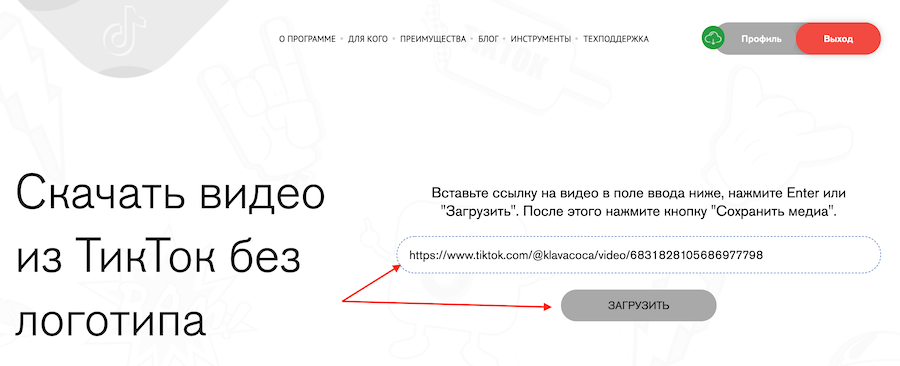
Обратите внимание , если вы используете компьютер, то необходимо удалить часть ссылки, начиная со знака вопрос.

Шаг 3 . Сервис обработает данные, страница обновится и нужно будет нажать кнопку «Сохранить видео», после чего ролик будет сохранён на ваше устройство.

Если просто откроется файл с видео в новой вкладке, кликаем по нему правой кнопкой мыши и выбираем «Сохранить видео как. ».
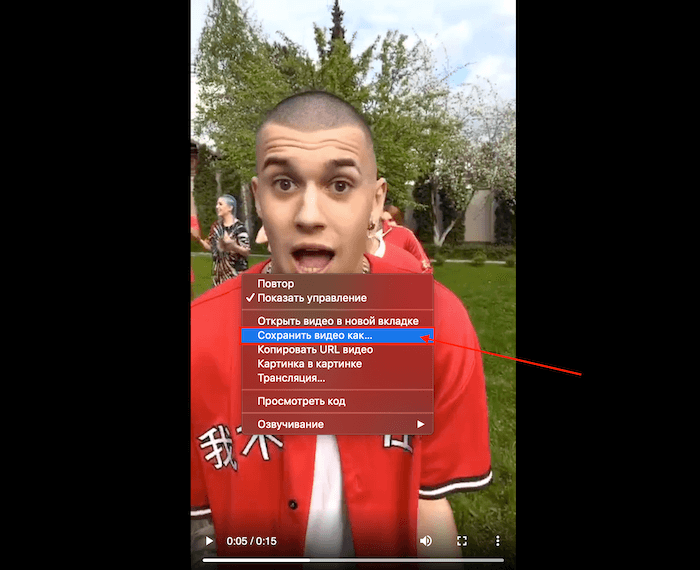
На Android
Первый способ – стандартное сохранение видео с помощью встроенного функционала соцсети.
Войдите в Тик-Ток и запустите нужный вам ролик на телефоне.
Щёлкните в вертикальном меню на пункт «Поделиться».
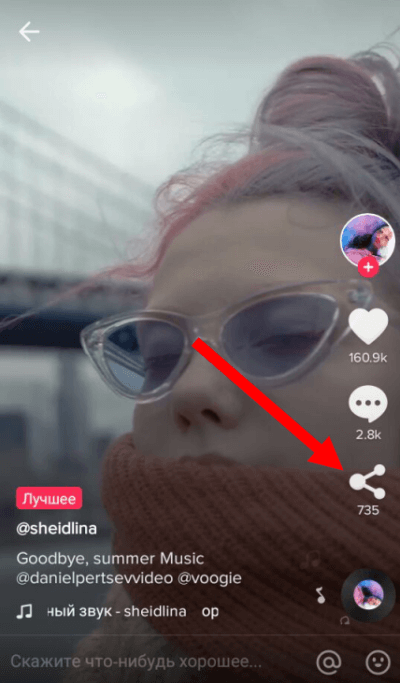
Выберите «Сохранить» – клип загрузится в раздел «Видео» в ваших файлах.

Также вы можете отправить видео другу в Инстаграм, ВКонтакте, WhatsApp и другие мессенджеры. В таком случае надо выбрать соответствующую иконку в разделе «Поделиться».
Ещё один способ скачать клип – использовать дополнительный софт.
Зайдите в Play Маркет, найдите через поиск приложение под названием Downloader for Musical.ly. Кликните «Установить».

После этого выберите нужный вам клип из Тик-Ток. Нажмите «Поделиться», а затем «Ссылка» – после этого адрес будет скопирован в буфер.
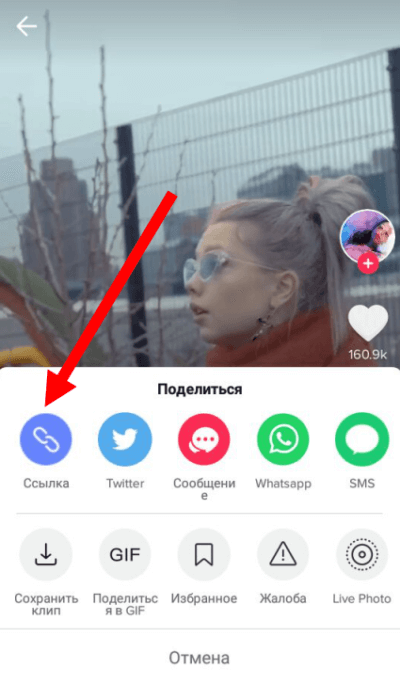
Откройте установленное мобильное приложение, вставьте скопированный url в соответствующее поле. Кликните на «Скачать видео».

Преимуществом второго метода сохранения видеоролика в память телефона является его универсальность. Установив ПО Downloader for Musical.ly, вы сможете загрузить себе видеоконтент даже с заблокированной возможностью скачивания.
На iPhone
Стандартный способ – такой же, как и у Андроид.
Запустите понравившийся контент в Тик-Ток. Кликните «Поделиться» справа.
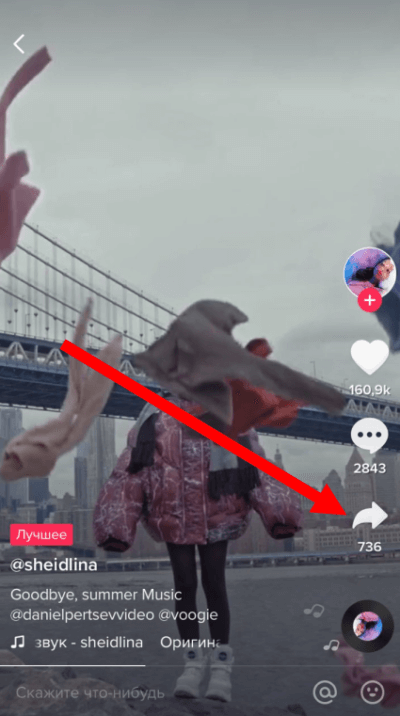
Затем нажмите «Сохранить клип».
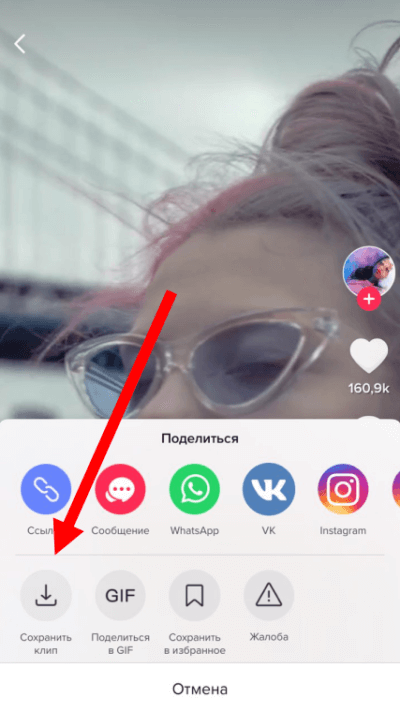
Но данный метод будет бесполезным, когда автор видеоролика заблокировал опцию сохранения своих видео для других пользователей. В таком случае кнопка «Сохранить клип» будет просто отсутствовать. Соответственно, у вас не получится добавить видео на мобильное устройство.
Альтернативный вариант – сохранить понравившийся видеоролик при помощи стороннего ПО. Например, через приложение Video Saver или аналог.
Войдите в магазин приложений, отыщите в поиске программу Video Saver. Выберите «Загрузить».

Отыщите видеоролик в Тик-Ток. Кликните на «Поделиться», после чего на «Скопировать ссылку».
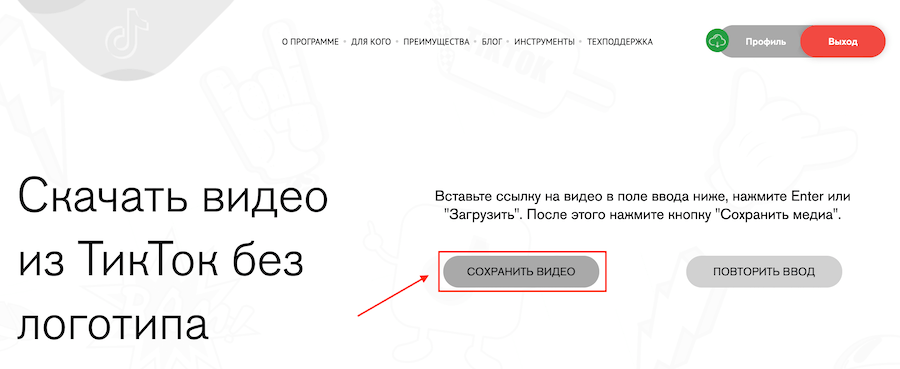
Запустите Video Saver. Кликните на Add new video, затем на иконку с интернетом.

Вставьте ссылку в поиск, нажмите на иконку скачивания. Видеоролик будет сохранён в самом приложении.
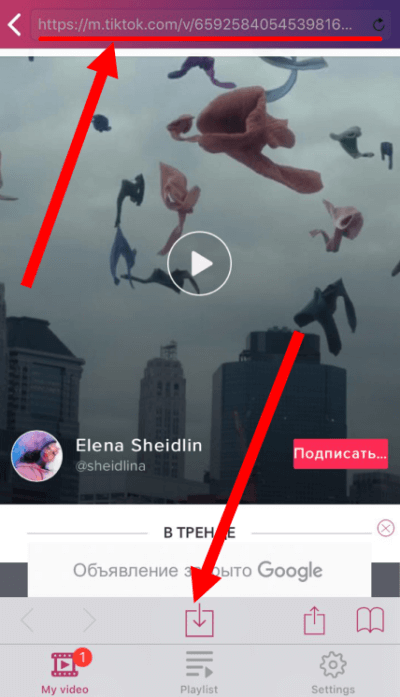
Для добавления видеоконтента в память телефона щёлкните на раздел My video, нажмите на иконку с тремя точками возле видеоролика.
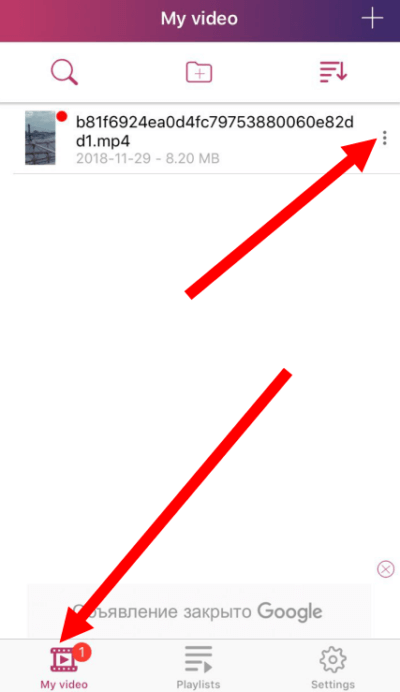
Щёлкните на Save to camera roll. Готово – контент сохранится в фотопоток Айфон.

На компьютере
Имеется несколько способов добавить понравившийся в Тик-Ток видеоролик на ваш ПК.
Эмулятор
Для сохранения видеоролика на компьютер установите эмулятор мобильного устройства. Скачайте эмулятор.
Запустите BlueStacks и откройте в Тик-Ток нужный вам клип. Щёлкните на иконку «Поделиться», потом «Сохранить клип».
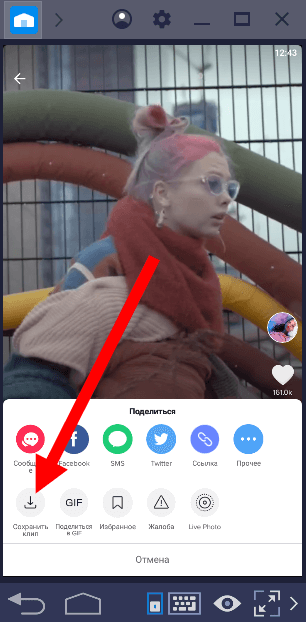
Онлайн-сервис Savefrom.net
Перейдите на сервис и скопируйте урл видеоролика в соответствующее поле. Определитесь с оптимальным форматом, нажмите «Скачать».

Вы увидите список всех доступных для скачивания роликов из Тик-Ток, а также допустимые для сохранения форматы.

Расширение для браузера
Простой и быстрый способ добавить клип из социальной сети на ПК – установить специальное расширение Savefrom.net Helper. Он подходит для браузеров Chrome, Opera, Firefox, Safari и др.
Установите из WebStore Chameleon – этот плагин необходим для работы Savefrom.net Helper.

Теперь установите плагин SaveFrom.net, кликнув на Add to Chameleon.

После активации расширение появится в панели инструментов браузера.
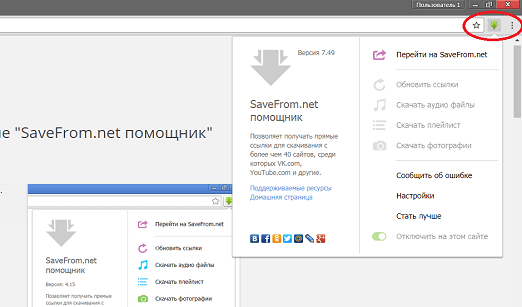
Чтобы скачать видеоролик из Тик-Ток, выберите нужный контент и нажмите «Загрузить» (кнопка будет находиться справа над видеороликом). Перед сохранением выберите оптимальный для себя формат: 3GP, WEBM, MP4.
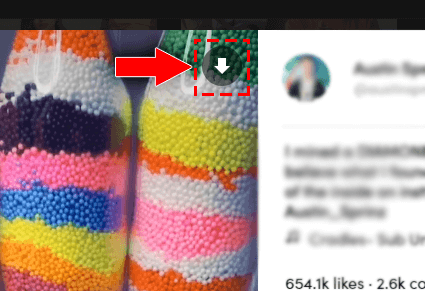
Можно загрузить видео на мобильное устройство, воспользовавшись указанными ранее инструкциями. После чего отправить контент на компьютер через переходник для карты памяти или шнур USB.
Заключение
Сохранение видеоролика из Тик-Ток – это быстро и просто. Для этого вы можете воспользоваться встроенным функционалом соцсети или же сторонними сервисами и приложениями. Дополнительный софт поможет не только скачать понравившийся видеоконтент, но и убрать водяной знак, отредактировать клип, изменить его формат.
Большинство современных устройств имеют встроенную функцию записи экрана. Во всех моделях iPhone работает такая опция. Она дает возможность снимать действия на дисплее. Вышеперечисленные действия не подошли? Попробуйте такой метод выполнения. Для начала выберите один из сервисов.
Сохранить без водяного знака невозможно. Единственный вариант – обрезать кусок с текстом с помощью специальной программы. Наиболее безопасный и бесплатный вариант – Кроп Трим Видео. Установите из эклектичного магазина за считанные минуты. Отредактируйте файл с помощью опции кадрирования.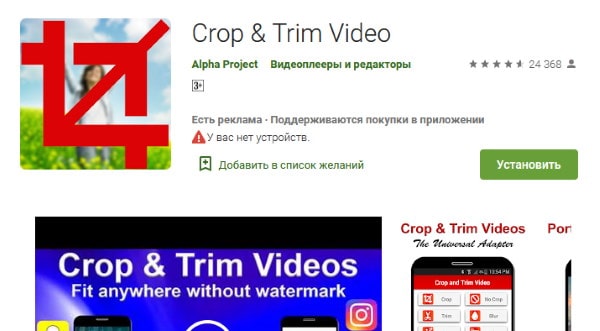
Сервис обладает и другими функциями: изменение количества кадров и скорость. Обязательно сохраните проделанные действия, чтобы не потерять готовый материал.
Когда вы делитесь публикацией в мессенджере, она часто загружается в виде файла. WhatsApp в данном случае, хоть и имеет полноценную десктопную версию, нам не поможет. А вот Телеграм вполне осилит задачу. К тому же, он не так тесно связан с телефоном, так что, будет даже поудобнее.
Я могу дать два варианта:
- Загрузить без «клейма». Сделать это можно через сервисы. Какие-то позволяют скачивать без лишних элементов на экране, а какие-то – нет. Если часто качаете клипы, советую изучить варианты и выбрать те, что решат вопрос с лишними метками.
- Видеоредакторы. Их можно применить по-разному: замазать логотип, разместить другой, обрезать и так далее. Вас ограничивает только воображение. Дерзайте.
Как скачать видео с Тик Ток на компьютер? Эта социальная сеть не предназначена для стационарных устройств. Полный функционал доступен только в гаджетах. Однако, люди всегда находят выход из ситуации и создают лайфхаки для любого неудобного занятия. Так и в данном случае у нас есть способы получить файл даже без водяных знаков.
Начнем с приложения тик ток на андроид устройстве. Ниже я расскажу о нескольких способах, позволяющих скачать видео с нужной нам программы.
На Android
Начнем с приложения тик ток на андроид устройстве. Ниже я расскажу о нескольких способах, позволяющих скачать видео с нужной нам программы.
Приложение
Разработчики программы не стали усложнять своим пользователям жизнь, и поэтому сразу добавили функцию по скачиванию видеороликов с их приложения. Осуществляться это может двумя методами. Первый способ выглядит следующим образом:
- Открываем приложение Tik Tok, после чего находим видео, которое нам необходимо скачать себе на устройство. Зажимаем пальцем в область данного видеофрагмента.

- По центру экрана вылезет небольшое окошко, в котором нужно будет выбрать пункт «Сохранить видео».

- После этого пойдет процесс скачивания видео. Как установка завершена, ищите данное видео у себя в галереи. Таким элементарным методом, всего лишь в пару кликов, мы смогли скачать видео с тик тока себе на устройство.

Теперь разберем второй способ. Сразу стоит заметить, что он практически не отличается от первого, так что нет разницы, каким из методов вы воспользуетесь. Начнем:
- Запускаем Tik Tok. Находим видеоролик, который хотим скачать. В правой нижней части данного видео будет расположена белая стрелочка. Жмем один раз по ней.

- Всплывет окно с различными функциями, которые можно совершить над данным видеофайлом. Находим графу «сохранить видео», и кликаем по ней.

- Вот и все! После этих действий пойдет процесс загрузки. Как загрузка будет завершена, видеоролик можно будет найти в одной из папок галереи вашего смартфона.

Через телеграмм
Если вас, по каким-либо причинам, не устраивают два способа выше, то можно будет воспользоваться методом по скачке видео через стороннее приложение. Сейчас я расскажу, как скачать видео с тик тока при помощи приложения Telegram. Для этого выполним следующие действия:
Еще один способ, как скачать видео с Тик Ток без знака – использовать расширения. Это дополнительные утилиты, которые устанавливаются в браузер и работают, пока веб-обозреватель активен. На сайте ru.savefrom нужно скачать расширение и подтвердить установку: работает на Mozilla Firefox, Opera, Google Chrome, Safari, Chromium, Яндекс.Браузер.
Скачать ролик из Тик Тока на ПК
Скачать видео по ссылке на компьютер и телефон Андроид возможно через сторонние сайты. Это сервисы, которые не нужно устанавливать на устройство. Перейти по ссылке, вставить скопированный адрес и получить видеозапись в Галерею или на компьютер.

Как получить видео с компьютерной версии:
- Зайти в веб-версию Тик Тока или скопировать ссылку через мобильное устройство.
- Перейти на сайт ru.savefrom – вставить в строку полученный URL.
- Нажать: «Скачать» — выбрать формат для клипа.

- Получить на смартфон или компьютер.
Но сервис копирует материалы с водяным знаком. Поэтому, чтобы избавиться от отметки, нужно использовать другой сайт: ssstiktok.com . Как и с Savefrom, принцип работы такой же: скопировать URL – вставить в поиск и получить нужный клип.
Убрать надпись «Tik Tok» на видео помогут компьютерные программы для редактирования. Например, Movavi или VSDC: уменьшить размер ролика, убрав края ровно на столько, какой размер занимает логотип и никнейм автора.
Установить расширение в браузер
Еще один способ, как скачать видео с Тик Ток без знака – использовать расширения. Это дополнительные утилиты, которые устанавливаются в браузер и работают, пока веб-обозреватель активен. На сайте ru.savefrom нужно скачать расширение и подтвердить установку: работает на Mozilla Firefox, Opera, Google Chrome, Safari, Chromium, Яндекс.Браузер.
- Скачать плагин с магазина расширений.

- Подождать окончания процедуры.
После, все видео, которые находятся на веб-версии Тик Тока будут отмечены значком «Скачать». Нажав по нему, пользователь получит файл в раздел «Загрузки» или «Документы».
Похожий функционал у расширений: «Скачать с Тик Тока» и Instagram & Tiktok Downloader. Доступны на Google Chrome и можно установить с официального магазина расширений.
Как получить одну из версий плагинов:
- Зайти в Google Chrome – нажать сверху три точки.
- В появившемся меню выбрать: «Дополнительные инструменты» — Расширения.
- Нажать снизу по «Открыть магазин Chrome».
- Вставить название одного из плагинов.
- Перейти к скачиванию.
После – открыть компьютерную версию Тик Тока и сохранить любое понравившееся видео.
Используем мессенджеры для загрузки видео
Получить клипы из Tik Tok возможно через ботов в Телеграме или функцию: «Скачать», встроенную в мессенджер.
Как получить клип без чат-ботов:
- Зайти в Тик Ток со смартфона – скопировать ссылку на видео.
- Отправить в «Избранные» или личный чат в Телеграме.
- Открыть мессенджер с компьютерной версии.

- Нажать по полному размеру клипа – снизу кнопка: «Скачать».

- Получить клип в раздел: «Загрузки».

С мобильной версии нужно: нажать по полученному клипу – сверху три точки «Сохранить в Галерею».
Чат-бот, который сохраняет видео без водяного знака: @tikvidbot
- Открыть чат с ботом.
- Нажать: «Start» — вставить ссылку на клип.
- Получить ролик.
Как и с простым копированием, материал будет загружен в раздел: «Загрузки».
Если вы зашли на сервис через «родное» приложение Тик-Тока — то в штатных функциях программы есть опция «Поделиться / сохранить видео» . ( )
«Получение» видео с Тик-Ток
Вариант 1: через стандартную функцию
Если вы зашли на сервис через «родное» приложение Тик-Тока — то в штатных функциях программы есть опция «Поделиться / сохранить видео» . ( )
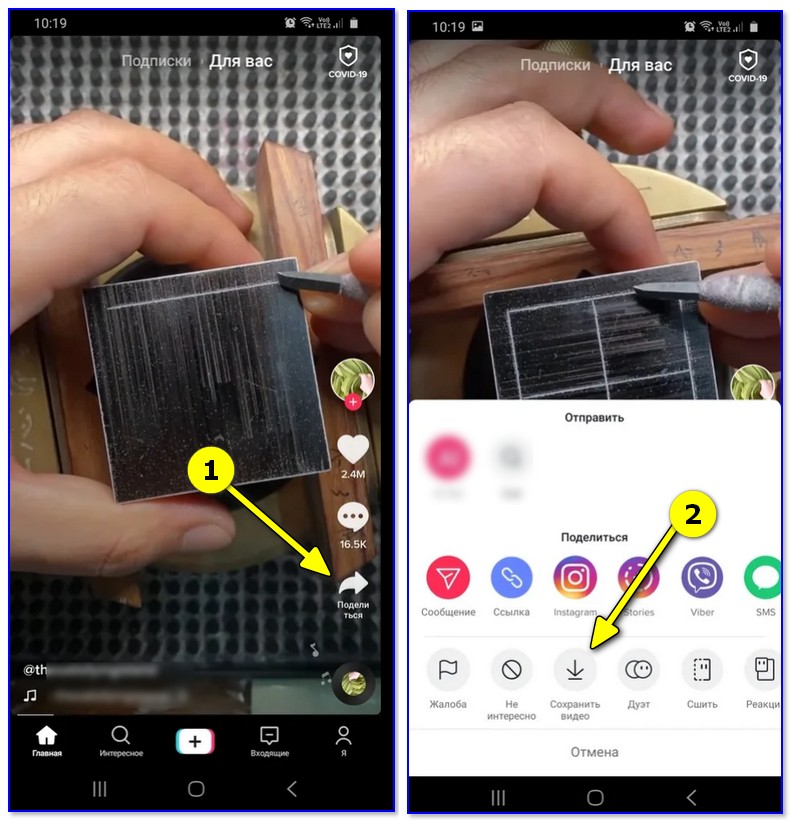
Приложение Тик-Ток — сохранить видео
Загруженный ролик будет доступен в галерее телефона (во внутренней памяти аппарата). Ну а далее полученный ролик можно 👉 передать на компьютер и делать с ним всё, что «душе угодно».

👉 Кстати!
Пользоваться родным приложением от Тик-Ток можно и на компьютере, если вы установите 👉 спец. эмулятор Андроид (например, BlueStacks).
По сути, благодаря эмулятору, вы запустите среду телефона прямо в Windows и сможете устанавливать любые Android-приложения (в т.ч. и Тик-Ток).
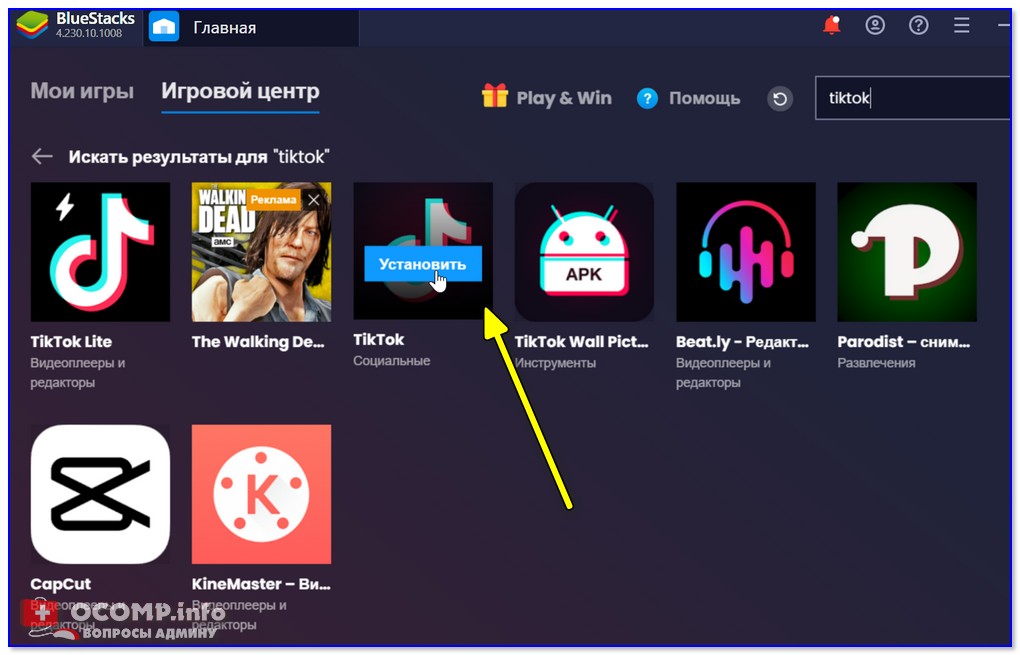
Тик-Ток — установить на ПК
Меню самого приложения классическое — достаточно активировать функцию «Поделиться» .

Эмулятор BlueStacks — сохранение видео
Как запускать Android-игры и приложения на компьютере — см. инструкцию
👉 Вариант 2: с помощью онлайн-сервисов (в т.ч. без водяного знака)
На сегодняшний день я бы порекомендовал следующие сервисы (проверены — работают!):
Пользоваться ими до «безумия» просто. Сначала необходимо скопировать ссылку на страничку Тик-Ток с понравившемся вам видео.
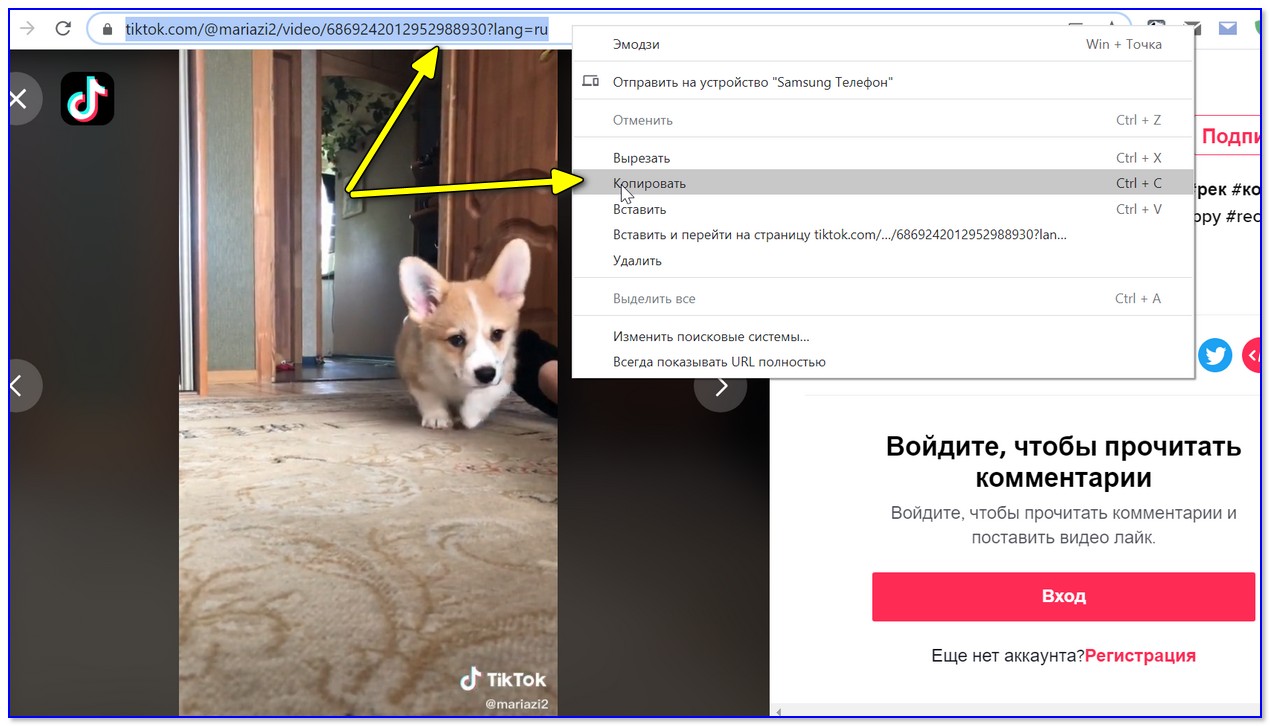
Копируем URL-адрес видео
После зайти на один из сайтов (например, https://ssstiktok.io/ru) и вставить ее в строку поиска . Далее сервис предложит вам ссылки на скачивание видео (причем, есть выбор даже без водяного знака!).
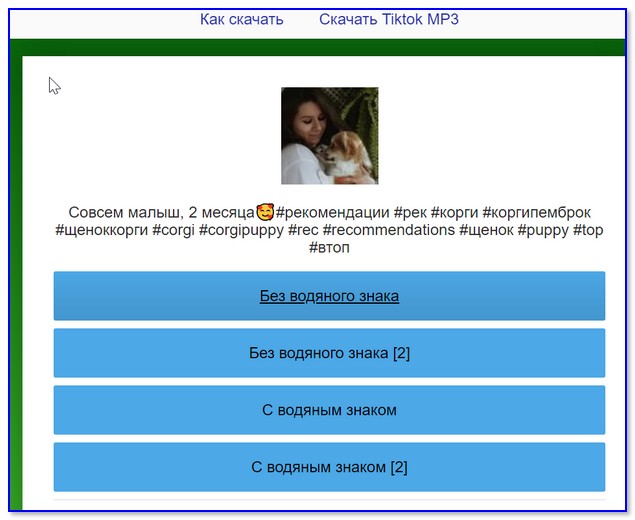
Без водяного знака
👉 Вариант 3: записать всё, что происходит на экране (работает всегда!)
Этот способ немного не удобен, зато работает всегда и на любых сервисах!
В чем суть : при помощи спец. программы мы записываем всё, что происходит на экране (тот же показ видео). Разумеется, при необходимости звук также можно записать!
В этом плане удобно использовать приложения «Экранная Камера» и «FastStone Capture». У них в опциях есть возможность выбора записи определенной области (как это выглядит в FastStone Capture см. в примере ниже 👇).
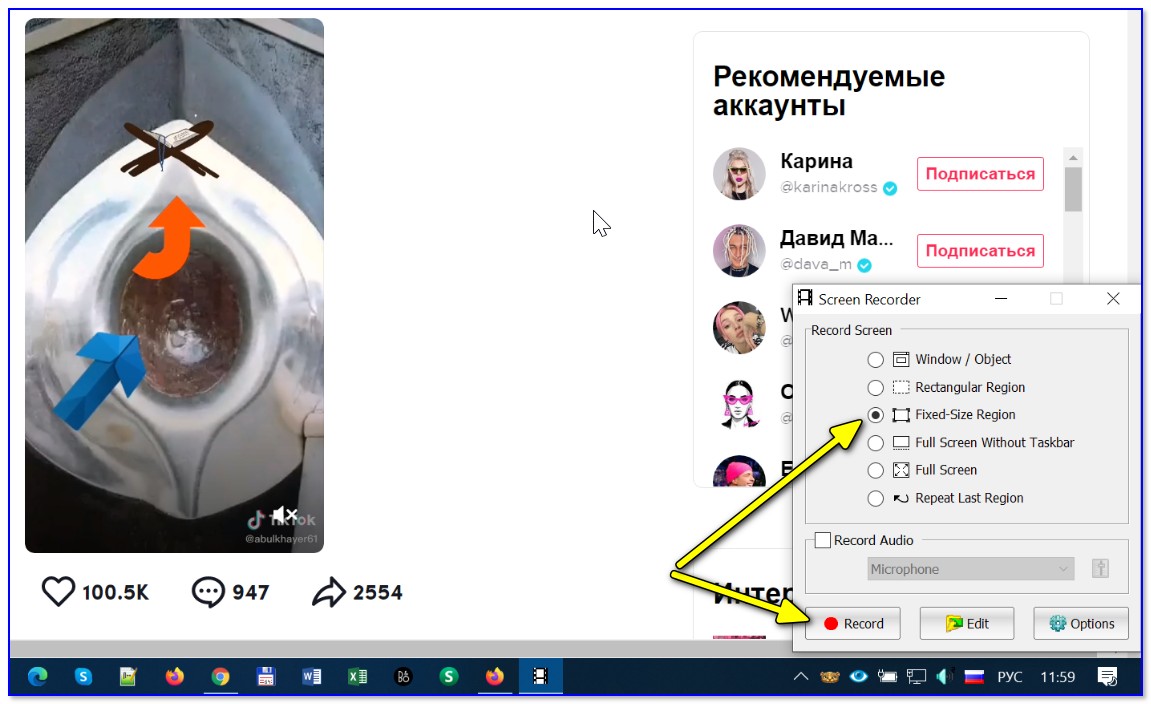
FastStone Capture — запись с экрана (выбор области)
Для изменения размера записываемой области — зажмите клавишу Shift и нажимайте стрелочки. Область записи можно подогнать точь-в-точь под размер видео (а ни как у меня с зазором. ).
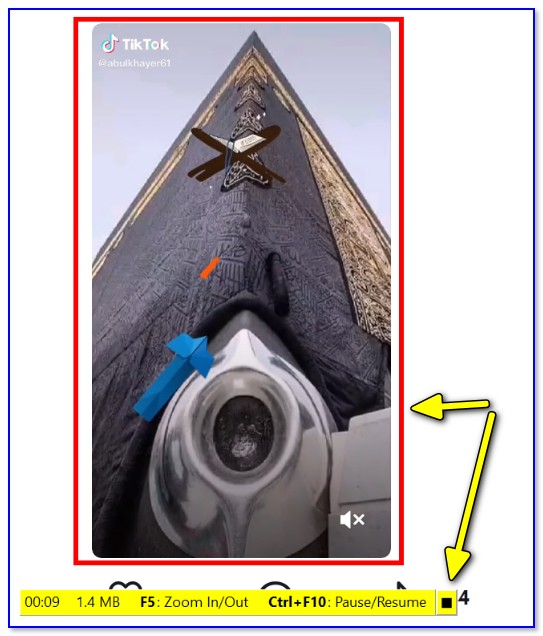
Записываем весь ролик
Разумеется, полученную запись можно отрыть как в обычном видеопроигрывателе, так и в каком-нибудь редакторе. 👌

Просмотр ролика в видеоплеере
👉 Вариант 4: с помощью плагина для браузера Chrome
Для браузера Chrome выпущены десятки плагинов, позволяющих в автоматическом режиме загружать ролики из Тик-Ток прямо со страницы, на которой вы их нашли.
В этом плане я бы выделил плагины «Video Downloader Ultimate» и «Веб Тик-Ток». После установки оных — вам останется только нажать по их значку на панели браузера и выбрать видео, которые вам нужны. (👇)

Chrome — плагин Video Downloader Ultimate
👉 Вариант 5: с помощью спец. загрузочных приложений (например, 4K Video Downloader)
Из большинства приложений для загрузки видео из соц. сетей, сегодня я бы выделил 👉 4K Video Downloader. Хорошо оно прежде всего своей универсальностью!
4K Video Downloader поддерживают работу во всех популярных сервисах: ВК, ОК, Ютуб, Тик-ток и т.д. Позволяет загружать как видео, так и аудио (причем, доступна мульти-загрузка сразу десятков роликов!).
Ну и нельзя не отметить возможность вручную указывать качество и формат для загрузки (весьма удобно 👌).
Как пользоваться : после установки и запуска приложения, вам необходимо будет кликнуть по меню «Вставить ссылку» и скопировать в соответствующее поле URL-адрес странички с роликом.

Копировать адрес ссылки
Далее программа предложит вам выбрать каталог на жестком диске и качество ролика для его загрузки и сохранения. Удобно?! 👍
Расширение работает в браузерах Chrome, Firefox, Opera, Safari и других.
Скачивайте видео с Tik Tok с помощью «sfrom.net/» или «savefrom.net/»

Для того, чтобы скачать видео с Тик Ток с помощью «sfrom.net/» или «savefrom.net/», вставьте его в адресную строку браузера, перед URL-адресом Tik Tok, затем нажав клавишу «Enter».
Перед вами появится список всех доступных прямых ссылок на все доступные форматы видео, размещенные на TikTok, в которых вы можете сохранить их на своем гаджете. Смотрите пример ниже.
Поддерживаются TikTok, Vigo, Likee, Whatsapp, Instagram и Facebook.
Если в социальной сети есть видео, значит есть сервис для их скачивания. В этой статье я поделюсь четырьмя сервисами для скачивания видео из TikTok.
4K Video Downloader
4K Video Downloader может выгружать видео в исходном качестве из популярных онлайн площадок, включая TikTok. Можно отдельно извлечь и скачать только звуковую дорожку.
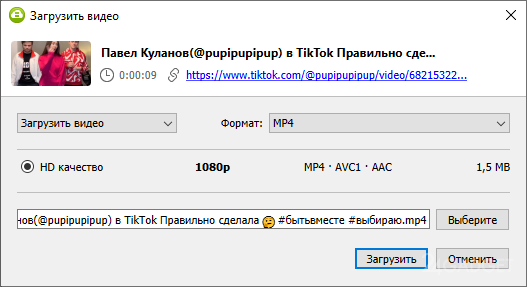
После скачивания видео его можно легко конвертировать в нужный вам формат. Поддерживается пакетное скачивание файлов и импорт ссылок из .csv.
Список поддерживаемых ресурсов: Youtube, TikTok, Facebook, SoundCloud, Vimeo, Instagram, DailyMotion, Twitch, Tumblr, Flickr.
TTSaver
TTSaver — онлайн-сервис для скачивания видео и музыки из TikTok на компьютер, Android и iPhone. Главная особенность сервиса – функция загрузки видео без водяного знака.
Для того чтобы скачать видео, нужно на сайте либо в мобильном приложении TikTok получить ссылку на ролик, вставить её в поле ввода на сайте TTSaver и выбрать способ загрузки (с водяным знаком или без). Видео сохранится в папку «Загрузки» на вашем устройстве.

ssstiktok.io
Несмотря на то, что у TikTok есть мега-популярное приложение, с помощью которого Вы можете просматривать прикольные видео, Вы не сможете скачать ни одно видео без водяного знака с помощью официального приложения. Вам нужен специальный инструмент для загрузки. Один из первых веб-сайтов в Google, с помощью которого можно скачать Тик Ток видео без водяного знака — это ssstiktok.io.
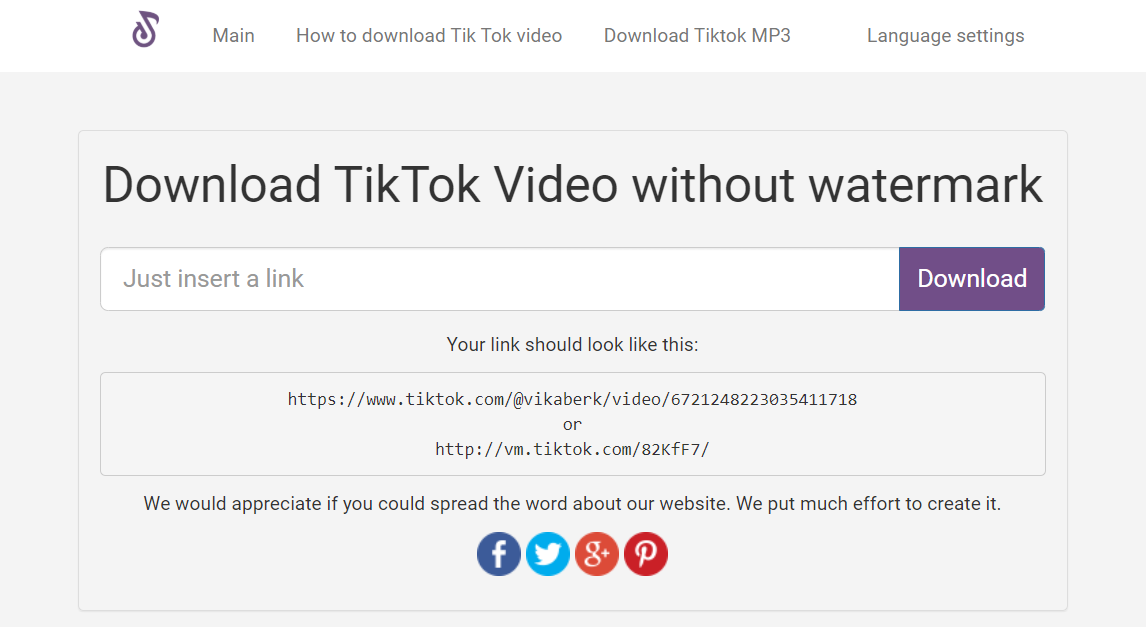
Сайт прост и работает отлично. Все, что вам нужно сделать, это вставить ссылку на видео, которое вы хотите скачать, на главной странице. Смотрите скриншот ниже.
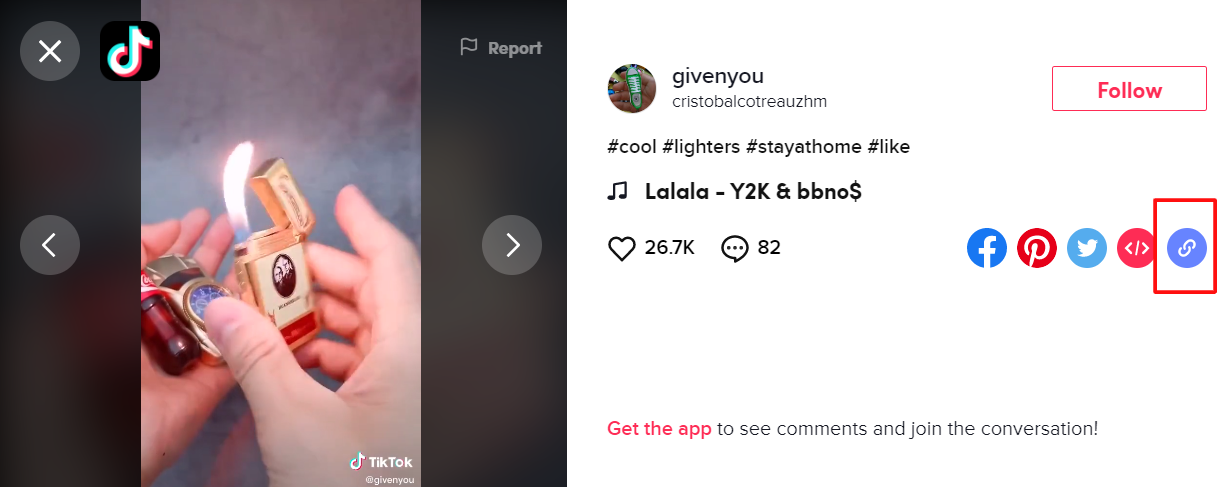
Сайт предложит вам загрузить один из следующих форматов: с водяным знаком или без него, или просто как аудио. Выберите тот формат, который вам больше нравится.
Video Downloader for Social Media
Video Downloader for Social Media — поможет скачать видео из популярных социальных сетей.
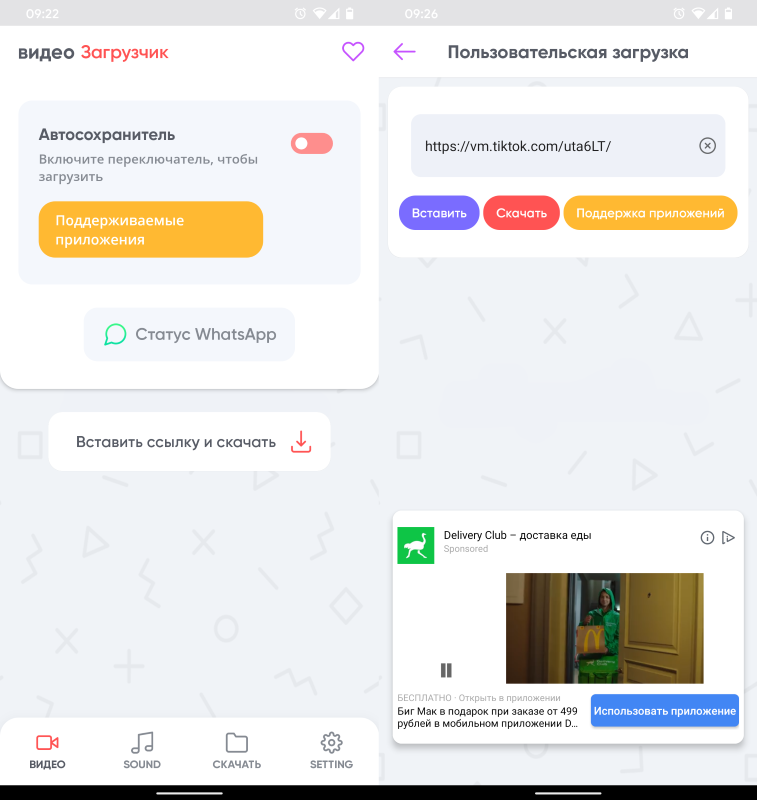
Поддерживаются TikTok, Vigo, Likee, Whatsapp, Instagram и Facebook.
Tiktok Video Downloader
Tiktok Video Downloader скачивает видео из TikTok. Для этого достаточно просто скопировать ссылку на видео и вставить её на сайте.

И бонусом сам TikTok
В самом приложении TikTok можно скачивать видео. Для этого нажмите кнопку поделиться и выберите пункт Сохранить видео.
Шаг 5. Теперь откройте новую вкладку в браузере и вставьте в адресную строку скопированную ссылку. Чтобы вставить нажмите CTRL + V. У вас появится видео с возможностью скачать. Нажмите справа снизу на вертикальное троеточие и выберите «Скачать«.
Шаг 1. Заходим на сайт TikTok , и нажимает справа в углу «В тренде«. У нас будут видео, которые в тренде, но что делать, если нам нужна определенная категория виде по # хештегу?. Все просто. Выбираем любой хештег, который указан в трендах справа, чтобы сгенерировать ссылку. Я выбрал самый первый «awkwardtexts».

Шаг 2. Далее я просто в адресной строке браузера меняю URL-адрес, т.е. я убираю слово «awkwardtexts» и пишу хештег «russia», и мне выдаст все видео с этим хештегом. Вы можете написать любой хештег на русском или английском языке, который вам нужен.
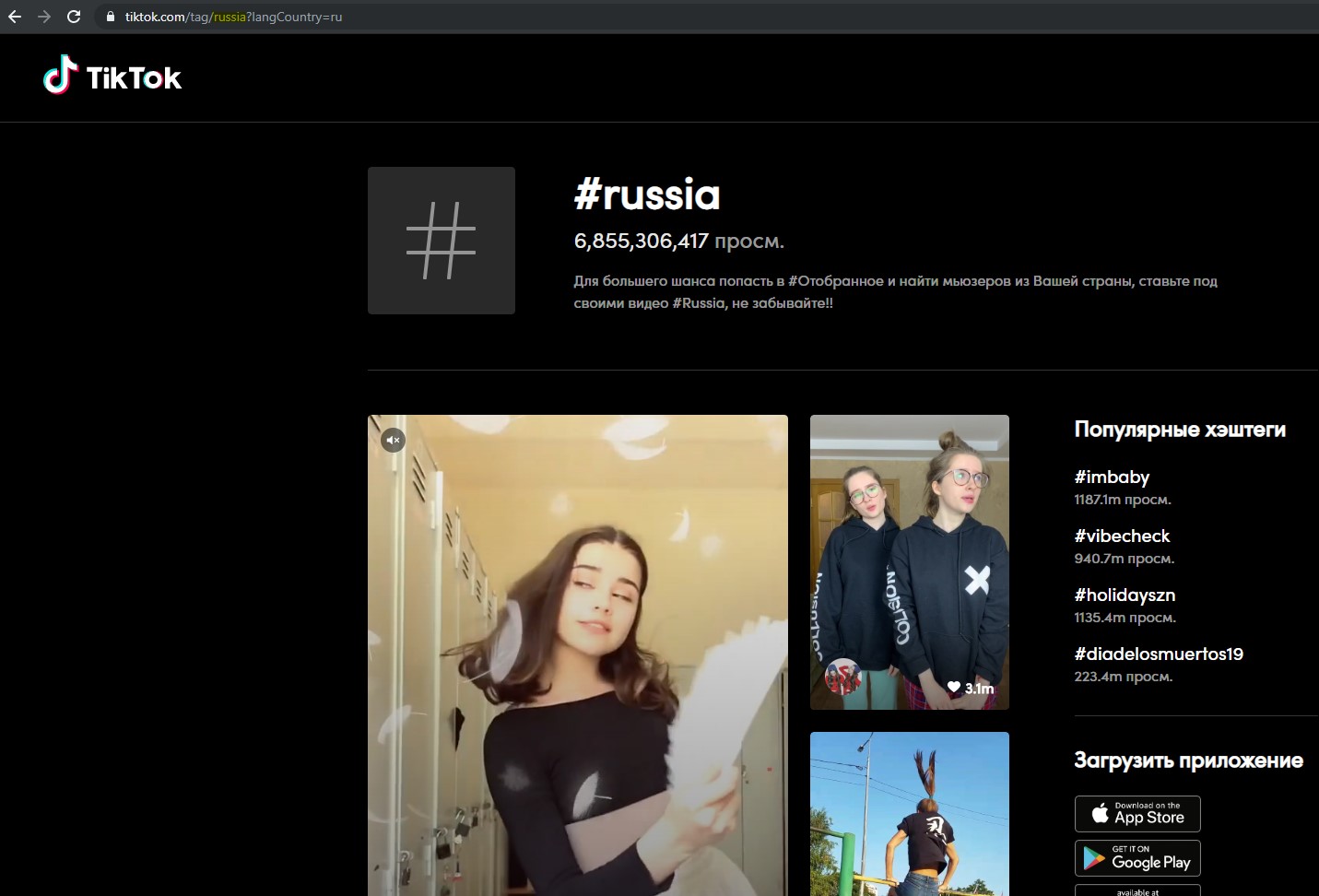
Шаг 3. Далее я нажимаю правой кнопкой мыши на видео, которое я хочу скачать на компьютер, и выбираю «Посмотреть код«.
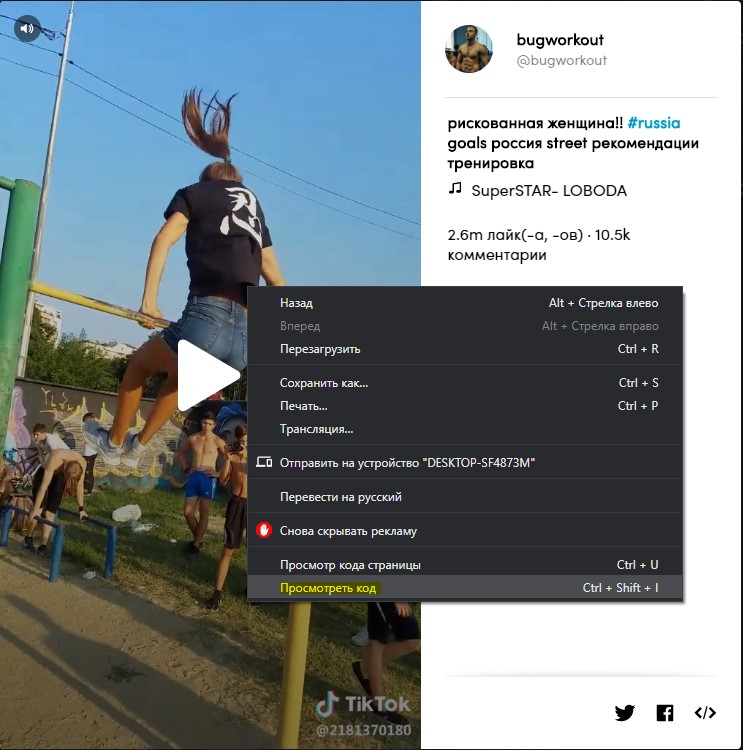
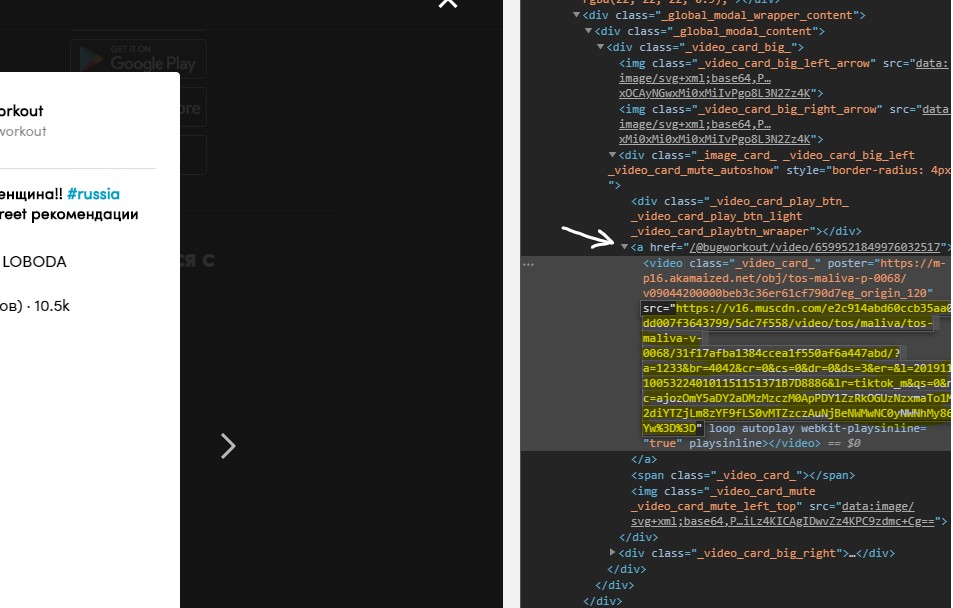
Шаг 5. Теперь откройте новую вкладку в браузере и вставьте в адресную строку скопированную ссылку. Чтобы вставить нажмите CTRL + V. У вас появится видео с возможностью скачать. Нажмите справа снизу на вертикальное троеточие и выберите «Скачать«.
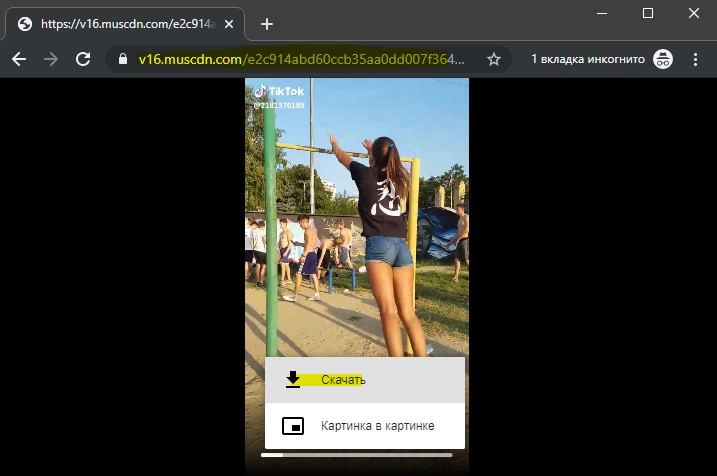
Примечание: Что делать, если вам нужно скачать определенное видео с TikTok? Для этого вы должны на телефоне поделится ссылкой на компьютер. Если у вас на ПК установлен WhatsApp или Telegram, то вы можете с телефона отослать ссылку себе в эти приложения, и открыть видео по ссылке в браузере на ПК. Если вы пользуйтесь социальными сетям, как Вконтакте, то можете поделиться ссылкой в личных сообщениях себе и открыть уже через веб-браузер.
Как скачать видео с Тик Ток? Что делать, если понравился клип в социальной сети? У тебя есть сразу несколько вариантов, чтобы загрузить видеофайл на свой телефон или отправить его через другое приложение: Вконтакте, Одноклассники, Инстаграм и т.д. И сейчас мы о них расскажем.
Приведем инструкцию, как скачать клип на мобильное устройство с операционной системой Android и iPhone, а также, как отправить файл на компьютер.
Для Андроид
Есть 2 варианта, чтобы скачать видео приколы: стандартный и с помощью дополнительных программ. В обычном случае, чтобы сохранить запись, необходимо в Тик Токе :
- Запустить понравившийся клип в приложении на мобильном устройстве.
- Выбрать кнопку «Поделиться» (4-я снизу в меню справа).

- Нажать «Сохранить». Файл автоматически будет загружен. Местоположение – «Файлы»-«Видео».

Чтобы отправить ролик через мессенджер или социальную сеть другу, нужно выбрать соответствующую иконку в разделе «Поделиться».
Есть альтернативный способ, как сохранить видео с Tik Tok. Тебе необходимо скачать еще одну дополнительную программу :
-
Зайти в Play Маркет и найти приложение Downloader for Musical.ly. Есть несколько аналогичных приложений, для выбора из всего списка введи в поисковую строку запрос «Загрузить видео из Тик Ток».


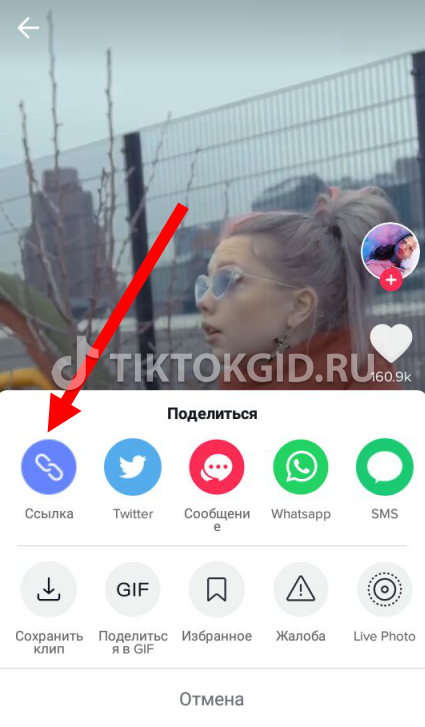

Клипы, которые отснял сам пользователь, также можно загрузить по приведенной инструкции.
Для iPhone
Как скачать видео с приложения Тик Ток для мобильных устройств iPhone? К сожалению, специальной программы для скачивания Есть 2 способа:
-
В самой программе. Нужно открыть понравившуюся запись, выбрать раздел «Поделиться» (в меню справа) и нажать «Сохранить». Файл автоматически будет загружен на телефон. А для того, чтобы переслать ролик через мессенджер или социальную сеть приятелю, выбери нужную иконку в том же разделе.
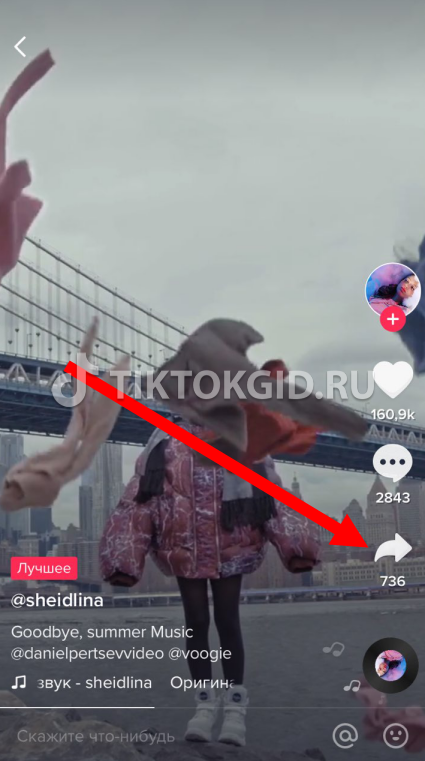
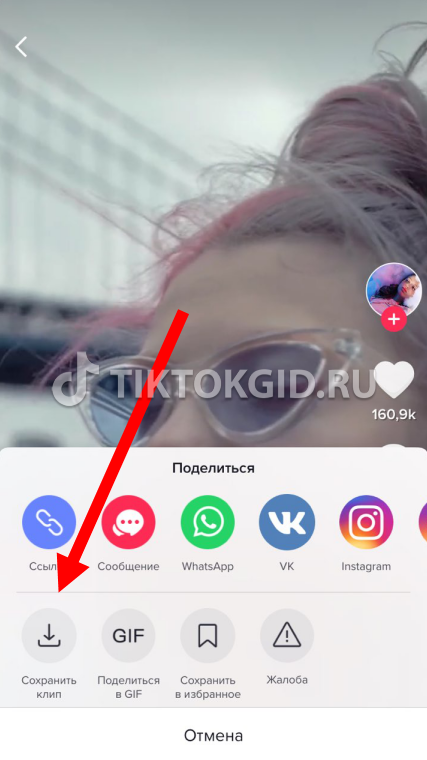
- Зайди в App Store и введи в поисковой строке «Video Saver», выбери любую понравившуюся программу, нажми на «Загрузить».

- Открой в Тик Ток ролик, нажми на кнопку «Поделиться» и выбери «Скопировать ссылку».
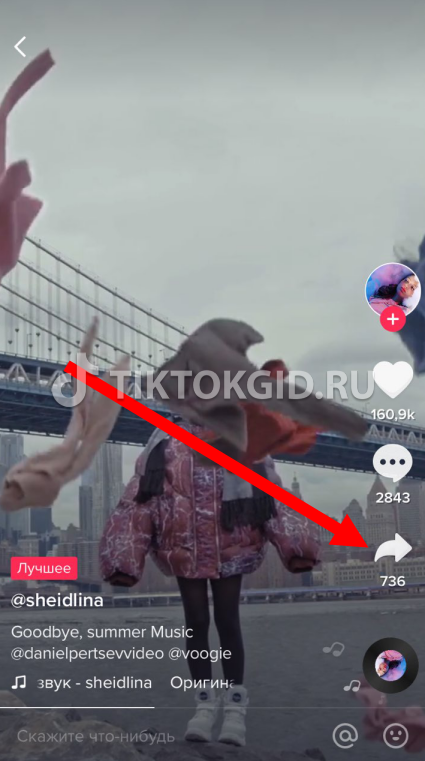

Зайди в Video Saver, нажми на кнопку «Add new video», выбери иконку интернета.
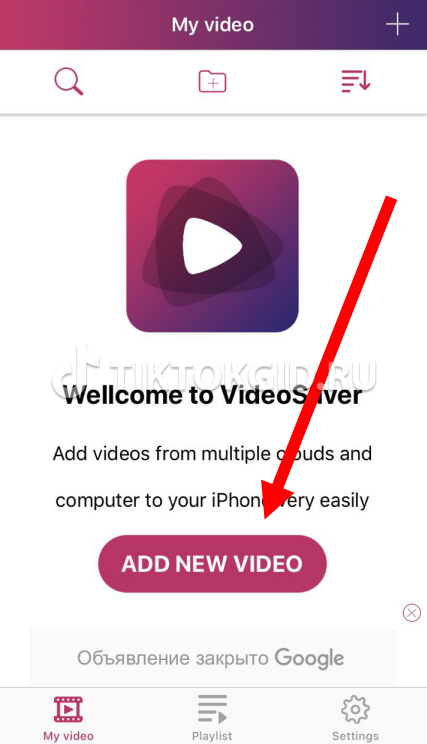




В разных программах шаги для скачивания видео могут меняться, но принцип один. Кстати, собственные видео также можно загрузить по вышеприведенной инструкции.
Для ПК
Чтобы из Тик Ток скачать бесплатно видео на компьютер, требуется установить соответствующую программу Tik Tok. Ее можно скачать любом эмуляторе, например, в BlueStucks. Для загрузки файла на ПК, необходимо:
- Открыть эмулятор, запустить приложение Тик Ток, открыть ролик.
- Выбрать раздел «Поделиться» и «Сохранить файл».

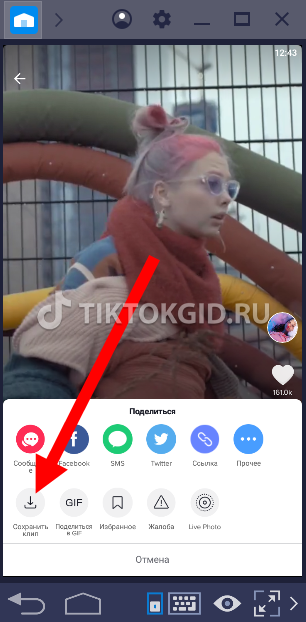
Если программы для ПК не установлено, можно загрузить видеозапись на телефон (см. выше) и передать его на компьютер с помощью USB шнура.